Patran基础教程11_单元属性
- 格式:pdf
- 大小:1.79 MB
- 文档页数:45

1.新建patran文件,并命名为thermal,在弹出的属性窗口中,设置模型最大尺寸为0.2,分析类型选择Thermal,OK2.建立pcb板几何模型,Create -> solid -> xyz,向量坐标输入<0.2 0.1 0>,apply3.建立芯片几何模型,参数输入如下图所示4.创建材料:创建pcb板材料,热传导率输入2.7创建芯片的材料属性,热传导率输入905.创建单元属性创建pcb所用单元属性,命名为pcb,材料框中选择pcb材料点击select application region,选中第一个创建的pcb板几何文件同理,创建chip单元属性,命名为chip点击select application region,选中第二个创建的chip板几何文件6.划分网格:meshing ,create -> mesh -> solid ,Hex –> Isomesh -> Hex8,选中pcb几何文件solid 1,取消勾选Automatic calculation,在value中输入0.005,点击Select existing prop,选中pcb,apply,完成pcb网格划分同理完成chip的网格划分合并重复节点,将容差设置为0.0017.设置边界及载荷条件创建pcb板的边界条件,对流系数为31,环境温度为25。
select application region,选择pcb板的下表面,Apply。
创建芯片的加热载荷,热通量为7750,施加范围为chip的上表面。
8.提交分析,工作名称输入thermal,apply9.读取结果:选中temperatures,即可看到温度分布云图。
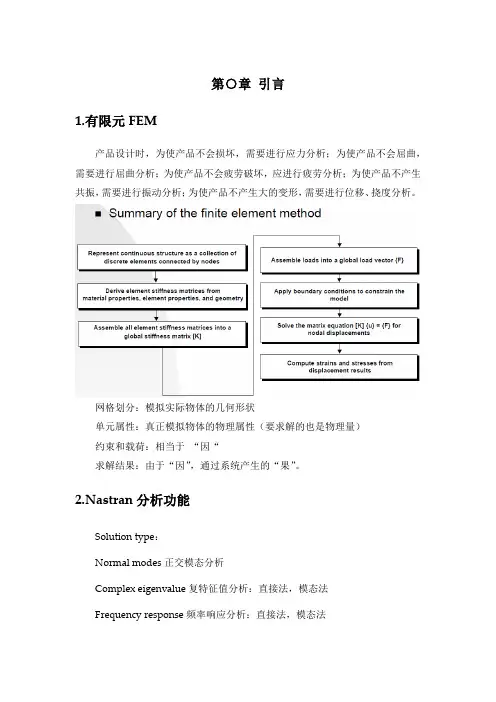
第○章引言1.有限元FEM产品设计时,为使产品不会损坏,需要进行应力分析;为使产品不会屈曲,需要进行屈曲分析;为使产品不会疲劳破坏,应进行疲劳分析;为使产品不产生共振,需要进行振动分析;为使产品不产生大的变形,需要进行位移、挠度分析。
网格划分:模拟实际物体的几何形状单元属性:真正模拟物体的物理属性(要求解的也是物理量)约束和载荷:相当于“因“求解结果:由于“因”,通过系统产生的“果”。
2.Nastran分析功能Solution type:Normal modes正交模态分析Complex eigenvalue复特征值分析:直接法,模态法Frequency response频率响应分析:直接法,模态法Transient response瞬态响应分析:直接法,模态法Nonlinear transientImplicit nonlinearDDAM solution3.教程学习4.分析流程用MSC进行工程分析的一般流程是:建立分析模型→递交分析→后处理建立分析模型的过程如下图示:第一章基本操作1.视图和显示2.符号表示3.Group和List3.1Group组成:几何元素和单元元素目的:为了方便复杂的建模和后处理操作作用:操作大型模型时很有用,把一个模型分成几部分,进行编辑。
说明:(1)名字叫“default_group”的组是建立新的数据库时自动创建的,新生成的元素会自动放置在当前组中。
组在数据库中永久存在。
(2)Current group当前组:创建新的元素时放在此组中,每次只有一个组为当前组,当前组总是显示(posted)。
(3)Target group目标组:操作起作用的组。
(4)Posted group显示的组:组在视图窗口中显示,一个组可以张贴到多个视窗中,一个视窗可以张贴多个组。
(5)载荷, 边界条件, 坐标系, 场, 工况和结果不是组的成员。
(6)当前组总是显示。
选择Group/Post, 或在组窗口中将Action 设为Post,从而选择那些组被张贴到当前视窗中。
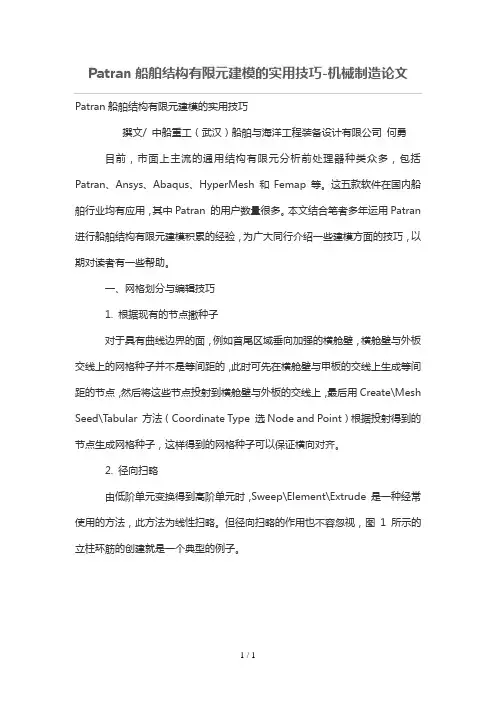
Patran船舶结构有限元建模的实用技巧-机械制造论文Patran船舶结构有限元建模的实用技巧撰文/ 中船重工(武汉)船舶与海洋工程装备设计有限公司何勇目前,市面上主流的通用结构有限元分析前处理器种类众多,包括Patran、Ansys、Abaqus、HyperMesh 和Femap 等。
这五款软件在国内船舶行业均有应用,其中Patran 的用户数量很多。
本文结合笔者多年运用Patran 进行船舶结构有限元建模积累的经验,为广大同行介绍一些建模方面的技巧,以期对读者有一些帮助。
一、网格划分与编辑技巧1. 根据现有的节点撒种子对于具有曲线边界的面,例如首尾区域垂向加强的横舱壁,横舱壁与外板交线上的网格种子并不是等间距的,此时可先在横舱壁与甲板的交线上生成等间距的节点,然后将这些节点投射到横舱壁与外板的交线上,最后用Create\Mesh Seed\Tabular 方法(Coordinate Type 选Node and Point)根据投射得到的节点生成网格种子,这样得到的网格种子可以保证横向对齐。
2. 径向扫略由低阶单元变换得到高阶单元时,Sweep\Element\Extrude 是一种经常使用的方法,此方法为线性扫略。
但径向扫略的作用也不容忽视,图1 所示的立柱环筋的创建就是一个典型的例子。
径向扫略通过Sweep\Element\Radial Cyl. 方法实现。
扫略时,Axis 填写扫略平面的法向,Radial Distance填写扫略距离,为正时背离原点扫略,为负时指向原点扫略。
3. 跨越边界的单元的修改通过扫略创建甲板边板壳单元时,在非平行中体区域,会出现最外侧的一行单元跨越甲板边线的情况,此时需移动节点将其拉回到甲板边线上。
有些用户习惯使用Modify\Node\Move 方法实现这个目标,但这种方法要求输入节点要移动到的新位置,而这个位置的坐标通常是未知的,因此需先通过求交点的方法找到这个位置。
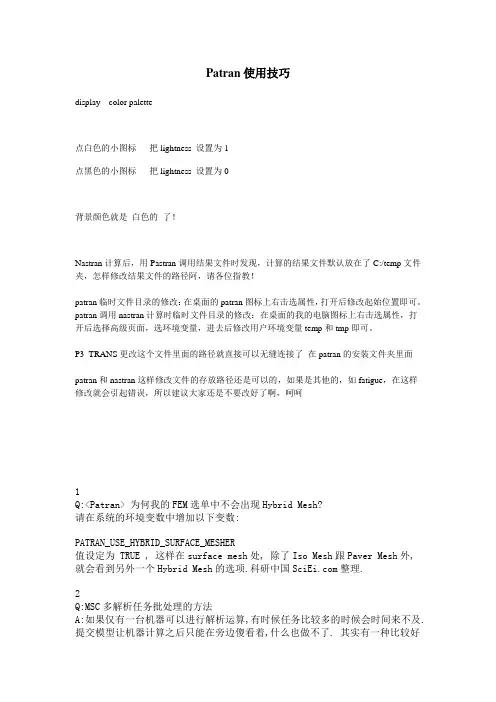
Patran使用技巧display---color palette点白色的小图标把lightness 设置为1点黑色的小图标把lightness 设置为0背景颜色就是白色的了!Nastran计算后,用Pastran调用结果文件时发现,计算的结果文件默认放在了C:/temp文件夹,怎样修改结果文件的路径阿,请各位指教!patran临时文件目录的修改:在桌面的patran图标上右击选属性,打开后修改起始位置即可。
patran调用nastran计算时临时文件目录的修改:在桌面的我的电脑图标上右击选属性,打开后选择高级页面,选环境变量,进去后修改用户环境变量temp和tmp即可。
P3_TRANS更改这个文件里面的路径就直接可以无缝连接了在patran的安装文件夹里面patran和nastran这样修改文件的存放路径还是可以的,如果是其他的,如fatigue,在这样修改就会引起错误,所以建议大家还是不要改好了啊,呵呵1Q:<Patran> 为何我的FEM选单中不会出现Hybrid Mesh?请在系统的环境变数中增加以下变数:PATRAN_USE_HYBRID_SURFACE_MESHER值设定为 TRUE , 这样在surface mesh处, 除了Iso Mesh跟Paver Mesh外,就会看到另外一个Hybrid Mesh的选项.科研中国整理.2Q:MSC多解析任务批处理的方法A:如果仅有一台机器可以进行解析运算,有时候任务比较多的时候会时间来不及.提交模型让机器计算之后只能在旁边傻看着,什么也做不了. 其实有一种比较好一点的方法.可以用批处理文件让机器连续自动处理,下班时运行披处理文件,第二天早上来看结果.方法如下:比如有 3个模型,S1.MOD,S2.MOD,S3.MOD1. 分别将上诉3个模型导出为DAT文件2.建立批处理c:\mscvn4w2002\solver\bin\nastran S1.datc:\mscvn4w2002\solver\bin\nastran S2.datc:\mscvn4w2002\solver\bin\nastran S3.dat3. 双击4. 下班5. 上班6. 导入解析结果.3Q:在 Patran里如何Move 一组Points 的位置 , 而不改变这组 Points 的 ID 编号?A:Group/Transform/Translate的功能, 这样不但编号不会变, 连property跟边界条件都会保留.4QPatran如何执行多次Undo?A:所有Patran的操作步骤, 都记录在最新的一个patran.ses.xx中,如果需要多次undo, 可以刪除最后不需要的步骤指令行, 再利用 File -> Session -> Play 的方式, 执行改过的patran.ses.xx ,这样可以无限制的undo。

Patran操作步骤仅供参考,照搬的切小JJ3.1.1创建数据库文件1)任务栏中点【File】,选择New,文件名输入yuan,点。
2)会出现如图3-1这样的一个选择项,Analysis Code下选项选择MSC.Nastran,Analysis Type下的选项选择Structural,点。
图3-1 创建文件选择区3.1.2创建几何模型1)任务栏中点【Geometry】,Action→Create,Object→Solid,Method→Primitive,点击按钮,弹出如图3-2所示菜单:图3-2 创建平板菜单栏2)设定长宽高X Length list→60, Y Length list→40, Z Length list→1, 选择基点Base Origin Point List→[-30 -20 0],点,得到如图3-3所示平板。
图3-3 创建平板3)创建圆柱:点击按钮,出现如图3-4所示菜单:图3-4 创建圆柱菜单栏4)设定圆柱高Height List→5,半径Radius List→2,基点Base Origin Point List →[0 0 0],点。
得到如图3-5所示模型:图3-5 带圆柱板5)【Geometry】菜单栏中,Action→Edit,Object→Solid,Method→Boolean,点击按钮,弹出如图3-6所示菜单:图3-6 Boolean菜单6)选中Target Solid下的命令框,左键单击平板,选中Subtracting Solid List 下命令框,左键单击圆柱,点,得到图3-7所示带圆孔板:图3-7 带圆孔板模型3.1.3有限元网络划分1)任务栏中点【Meshing】,Action→Create,Object→Mesh,Type→Solid,弹出如图3-8所示菜单:图3-8 有限元网络划分2)这里我们选用四面体自动划分网格Elem Shape→Ted, Mesher→TetMesh, Topology→Ted4, Input List→Solid 1,取消Automatic Calculation选项前的√,在Value后的命令框中输入1.0,点,得到图3-9模型。
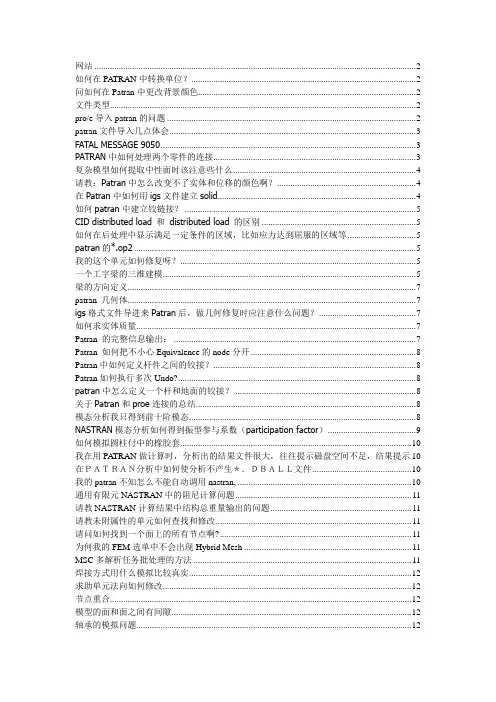
如何在PATRAN中转换单位? (2)问如何在Patran中更改背景颜色 (2)文件类型 (2)pro/e导入patran的问题 (2)patran文件导入几点体会 (3)FATAL MESSAGE 9050 (3)PATRAN中如何处理两个零件的连接 (3)复杂模型如何提取中性面时该注意些什么 (4)请教:Patran中怎么改变不了实体和位移的颜色啊? (4)在Patran中如何用igs文件建立solid (4)如何patran中建立铰链接? (5)CID distributed load 和distributed load 的区别 (5)如何在后处理中显示满足一定条件的区域,比如应力达到屈服的区域等 (5)patran的*.op2 (5)我的这个单元如何修复呀? (5)一个工字梁的三维建模 (5)梁的方向定义 (7)patran 几何体 (7)igs格式文件导进来Patran后,做几何修复时应注意什么问题? (7)如何求实体质量 (7)Patran 的完整信息输出: (7)Patran 如何把不小心Equivalence的node分开 (8)Patran中如何定义杆件之间的铰接? (8)Patran如何执行多次Undo? (8)patran中怎么定义一个杆和地面的铰接? (8)关于Patran和proe连接的总结 (8)模态分析我只得到前十阶模态 (8)NASTRAN模态分析如何得到振型参与系数(participation factor) (9)如何模拟圆柱付中的橡胶套 (10)我在用PATRAN做计算时,分析出的结果文件很大,往往提示磁盘空间不足,结果提示 10 在PATRAN分析中如何使分析不产生*.DBALL文件 (10)我的patran不知怎么不能自动调用nastran, (10)通用有限元NASTRAN中的阻尼计算问题 (11)请教NASTRAN计算结果中结构总重量输出的问题 (11)请教未附属性的单元如何查找和修改 (11)请问如何找到一个面上的所有节点啊? (11)为何我的FEM选单中不会出现Hybrid Mesh (11)MSC多解析任务批处理的方法 (11)焊接方式用什么模拟比较真实 (12)求助单元法向如何修改 (12)节点重合 (12)模型的面和面之间有间隙 (12)轴承的模拟问题 (12)Patran中如何模拟点焊单元 (13)如何划分实体网格能使内外套筒的网格节点在接触面的地方一致? (13)齿轮的网格划分问题 (13)惯性力载荷(inertial loading)和加速度载荷有何区别? (13)关于patran随机响应的分析 (13)网站http://www.rz.uni-karlsruhe.de/rz/sw/msc/Webwork/PatBooks.html/support/online%5Fex/如何在PATRAN中转换单位?Patran为了给用户提供最大的便利性&开放性,Patran没有定义具体的单位制。
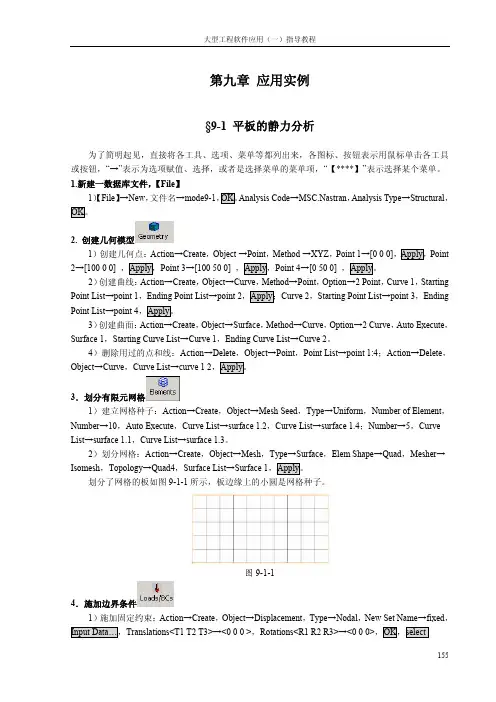

建模过程首先打开patran软件,新建一个项目,然后点击菜单栏中的preferences按钮,在弹出的下拉菜单中选择Geometry,修改单位为1000.0(Millimeters),此时单位为mm,如图1,图2所示图1图2之后,将已经在CATIA中建立好的模型导入到patran中,具体步骤如下:点击菜单栏中的File,在弹出的下拉菜单中选择Import,如图3所示图3接下来在弹出的对话框中Source对应的下拉菜单中选IGES,并选择CATIA模型对应的路径,点击Apply按键,如图4-7所示,结束模型的导入工作。
图4图5图6图7如图7所示,我们已经拥有了单元的结点位置,所以就可以直接建立单元,而不用先建立几何体,再进行Mesh了。
在建单元之前,为了便于之后为单元添加属性,我们可以先将机翼分为几个Group。
例如可以分为upperskin,downskin,rib,string,beam。
如图8-9所示分组过程。
图8 图9建立完成group后,将rib设置为当前group,如图10所示。
之后建立的有限元模型便存放在这个group中。
图10点击菜单栏中的Element按钮,将参数设置为如图11所示。
注意在屏幕上选取点时,一定要将拾取框中设置为point,如图12红线框内所示。
接下来就可以拾取点了,此时建立的单元是存放在名为rib的group中的。
图11 图12 Rib建立完成时如图13所示图13 翼肋单元图按照类似的步骤分别建立其他的groups,建立完成时如图所示:图14 下蒙皮单元图图15 上蒙皮单元图图16 长桁单元图图17 梁单元图之后便可以对单元属性进行定义了,在定义单元属性之前,首先定义一种材料,本模型材料全部为同一个材料LY12,材料的密度约为2.73/g cm,弹性模量为70Gpa,泊松比为0.3。
材料定义步骤如下:点击菜单栏中的materials如图18红线圈所示,设置模块的参数如图19所示,图18图19点击Input Properties,在弹出的对话框中输入如图20所示的参数,注意模型是默认为线弹性的,弹性模量为70e9。
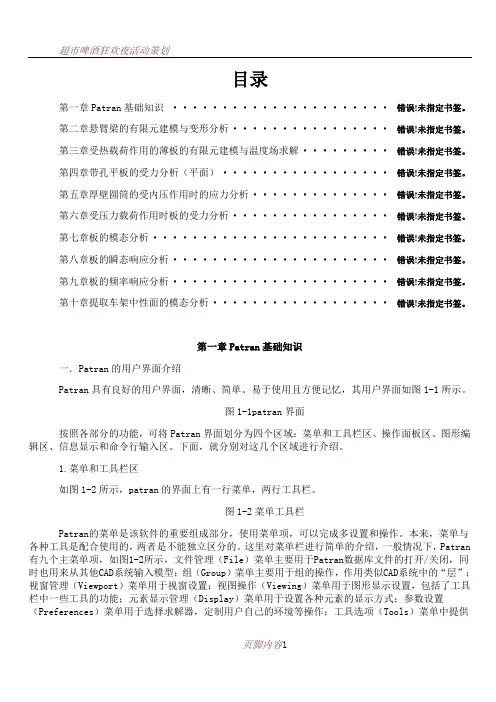
目录第一章Patran基础知识······················错误!未指定书签。
第二章悬臂梁的有限元建模与变形分析················错误!未指定书签。
第三章受热载荷作用的薄板的有限元建模与温度场求解·········错误!未指定书签。
第四章带孔平板的受力分析(平面)·················错误!未指定书签。
第五章厚壁圆筒的受内压作用时的应力分析··············错误!未指定书签。
第六章受压力载荷作用时板的受力分析················错误!未指定书签。
第七章板的模态分析························错误!未指定书签。
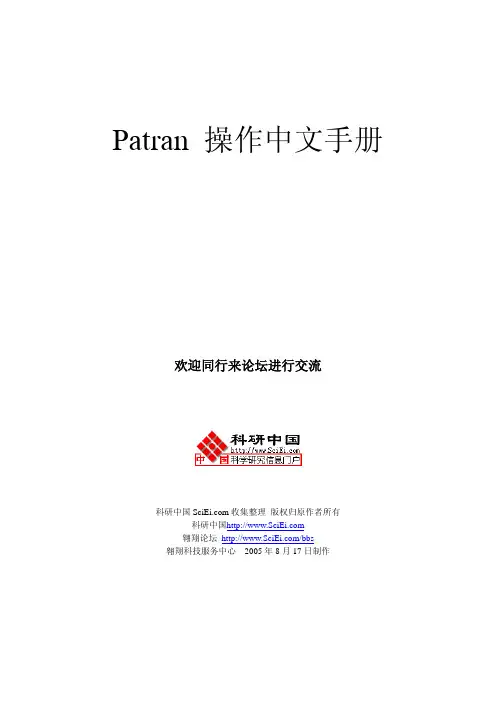
Patran 操作中文手册欢迎同行来论坛进行交流科研中国收集整理版权归原作者所有科研中国翱翔论坛/bbs翱翔科技服务中心 2005年8月17日制作目录课程1. 入门课程2. 从IGES文件输入几何体课程3. 连柄的几何模型课程4. U形夹的三维几何模型课程5. U形夹的三维视图课程6. 显示练习课程7. U形夹的三维有限元模型课程8. 另一种U形夹的三维有限元网格课程9. 验证及属性设置课程 10. 随空间和时间变化的载荷课程 11. 在三维U形夹上加载荷和边界条件课程 12. 定义材料特性课程12a. 用材料选择器获得材料特性课程 13. 与空间相关的物理特性课程 14 . 静态分析的建立课程 15. 组群和列表的使用课程 16. 位移结果的后处理课程 17. 应力结果的后处理课程 18. 瞬态响应结果的后处理课程 19. 后处理透视图课程 20. 瞬态和模态的动画课程 21. 与时间相关的结果课程 22. 将PATRAN2.5的模型输入到PATRAN 3 中课程 4. U形夹的三维几何模型目的:生成一个新的数据库生成几何体改变图形显示模型描述:本练习是通过MSC/PATRAN的点、线、面、体建立一个几何模型, 熟悉PATRAN 的几何建模过程,模型的几何尺寸见下图。
练习过程1.新生成一个数据库并命名为clevis.dbFile/New Database…New Database Name clevis.dbOKNew Model PreferenceTolerance DefaultOK2. 把几何参数选择改为PATRAN 2方式。
PATRAN 2 Convention 代表着一个特点的参数化几何类别。
这个操作可以使用户产生一个几何体,该几何体可以通过PATRAN 2的中性文件和IGES文件输入或输出到PATRAN 3中。
Preference/Geometry…Geometric Representation Patran 2 ConventionSolid Origin Location P3/PATRAN ConventionApplyCancel3. 生成一个位于U形夹孔内半径上的点。
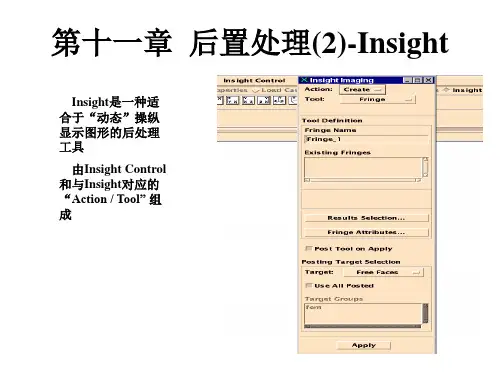
一、概述patran nastran 是工程学领域中常用的有限元分析软件,包含了有限元建模、网格划分、分析求解等功能,是工程师们进行结构、固体、流体力学等多种分析的重要工具。
在 patran nastran 中,单元是构成有限元模型的基本单元,可以用来描述结构的几何形状和材料特性,对模型的精度和计算效率有重要影响。
二、patran nastran 单元的分类1. 刚性单元刚性单元是用来定义结构中刚性连接或刚性节点的单元类型,它不考虑材料的弹性特性,常用的刚性单元包括:RBE2(Rigid Body Element Type 2)、RBE3(Rigid Body Element Type 3)等,它们通过刚性杆件、弹簧等方式连接结构中的节点,能够有效地模拟刚性连接的效果。
2. 线性单元线性单元用来描述结构中的线性弹性材料或线性变形的部分,它们的应力-应变关系是线性的,常用的线性单元包括:梁单元、杆单元、壳单元等,它们在模拟材料的弹性行为和结构的变形情况时具有较好的精度和计算效率。
3. 非线性单元非线性单元适用于材料或结构存在明显非线性特性的情况,包括大变形、材料屈服等,常用的非线性单元包括:大变形壳单元、非线性弹性杆单元、塑性材料单元等,它们能够更准确地模拟材料的非线性行为和结构的变形特征,但计算效率相对较低。
4. 其他特殊单元patran nastran 中还包含了一些特殊的单元类型,如壳单元、接触单元、等离子体单元等,它们能够应用于特定的工程分析场景,满足用户对不同问题的建模和求解需求。
三、patran nastran 单元的应用1. 结构分析在工程学领域中,patran nastran 单元被广泛应用于结构分析领域,如飞机机翼、汽车车身、建筑结构等的强度、刚度、振动等性能分析,通过选择合适的单元类型和参数,可以准确地描述结构的受力情况和变形特征,为工程设计和优化提供重要参考。
2. 固体力学分析在固体力学领域,patran nastran 单元可以用来描述材料的力学行为,如拉伸、压缩、扭转、剪切等,以及材料在复杂应力状态下的变形情况,通过建立合适的有限元模型和选择合适的单元类型,可以对材料的强度、耐久性等性能进行评估。
patran从入门到精通patran从入门到精通MSC.PATRAN&MSC.NASTRAN使用指南北京.BUAA2002.05.111Τ目录第1章MSC.Software及MSC.Patran介绍1.1 MSC.Software 公司介绍1.2 什么是 MSC.Patran1.2.1 开放式几何访问及模型构造1.2.2 各种分析的集成1.2.3 有限元建模1.2.4 分析条件定义1.2.5 结果交互式可视化后处理1.2.6 高级用户化工具??PATRAN-PCL命令语言 1.3 MSC.Patran 的一般使用流程1.4 MSC.Nastran介绍1.4.1 静力分析1.4.2 曲屈分析1.4.3 动力学分析1.4.4 非线性分析1.4.5 热传导分析1.4.6 空气动力弹性击颤振分析1.4.7 流-固耦合分析1.4.8 多级超单元分析1.4.9 高级对称分析1.4.10 设计灵敏度及优化分析1.5 MSC.Patran和 MSC.Nastran的安装1.5.1 MSC.Patran的运行环境1.5.2 MSC.Patran和 MSC.Nastran的安装过程1.6 与 MSC.Patran和 MSC.Nastran相关的主要文件1.7 本章小结2Τ第2章建立几何模型(Geometry)2.1 Patran的用户界面及其操作特点2.1.1 Patran的用户界面2.1.2 Patran 中 Application Widget面板的操作特点2.2 建立几何模型2.2.1 Geometry介绍2.2.2 创建点(Point)2.2.3 创建曲线(Curve)2.2.4 创建曲面(Surface)2.2.5 创建实体(Solid)2.2.6 建立自己的坐标系(coord)2.2.7 创建平面和矢量(Plane &Vector)2.3 编辑几何模型2.3.1 编辑点(Point)2.3.2 编辑曲线(Curve)2.3.3编辑曲面(Surface)2.3.4 编辑实体(Solid)2.4 输入输出几何模型(Import & Export)2.4.1 输入几何模型2.4.2 输出几何模型2.4.3 修复损坏文件的一种方法2.5 其它几何操作2.5.1 删除(Delete)2.5.2 显示信息(Show)2.5.3根据以有几何对象创建新的几何对象(Transform)2.5.4 检查(Verify)2.5.5 联结(Associate)2.6 本章小结3Τ第 3章有限元网格划分(Element)3.1 Element介绍 3.1.1 Element介绍3.1.2 MSC.Patran中的单元库3.2 直接生成有限元网格(Create)3.2.1 自动网格生成器的分类及其使用范围3.2.2 网格疏密的控制3.2.3 网格自动生成的操作过程3.2.4几何协调性与有限元网格的协调性3.3 用别的方法生成有限元网格(Transform、Sweep)3.3.1 移动、旋转、镜像(Transform)3.3.2 拉伸、滑动(Sweep)3.4 手工生成有限元网格(Create)3.4.1 手工创建节点3.4.2 手工生成单元3.4.3 创建超单元3.4.4 多点约束(MPC)3.5 对节点、网格或多点约束进行修改(Modify)3.5.1 编辑修改网格3.5.2 编辑修改单元3.5.3 编辑修改梁/杆单元3.5.4 编辑修改三角形单元3.5.5 编辑修改四边形单元3.5.6 编辑修改四面体单元3.5.7 编辑修改节点3.5.8 编辑修改网格种子3.5.9 编辑修改多点约束3.6 对模型进行检查(Verify、Equivalence) 4Τ3.6.1 检查模型(Verify)3.6.2 消除重复节点(Equivalence) 3.7 其它操作(Renumber、Associate、Disassociate、Optimize、Show、Delete)3.7.1 重新标号(Renumber)3.7.2 联结(Associate)3.7.3 反联结(Disassociate) 3.7.4 优化(Optimize)3.7.5 显示信息(Show)3.7.6 删除(Delete)3.8 网格划分示例 3.9 本章小结第 4章有限元模型的载荷及边界条件(Loads/BCs)4.1 Loads/BCs介绍4.2 施加边界条件(Create)4.3 显示、检查边界条件(Show Tabular、Plot Contours、Plot Markers)4.3.1 以表格方式显示边界条件(Show T abular)4.3.2 以云纹图方式显示边界条件(Plot Contours)4.3.3 以图符形式显示边界条件(Plot Markers)4.4 修改及删除边界条件(Modify、Delete)4.4.1 修改边界条件(Modify)4.4.2 删除边界条件(Delete)4.5 施加载荷的一个例子4.6 本章小结第5章材料(Materials) 5.1 Material介绍5.2 创建材料模型(Create)5.2.1 创建各向同性材料(Isotropic)5.2.2 创建 2D正交各向异性材料(2d Orthotropic)5Τ5.2.3 创建 3D正交各向异性材料(3d Orthotropic)5.2.4 创建 2D各向异性材料(2d Anisotropic)5.2.5 创建 3D各向异性材料(3d Anisotropic)5.2.6 创建复合材料(Composite) 5.3 显示创建的材料模型信息(Show) 5.4 修改及删除创建的材料模型(Modify和 Delete)5.4.1 修改材料属性(Modify)5.4.2 删除已定义的材料(Delete) 5.5 一些使用技巧5.5.1 创建自己的材料库 5.5.2 Material Selector的使用 5.6 本章小结第6章有限元模型单元的物理特性(Properties) 6.1 Properties介绍6.2 创建物理特性并施加于单元(Create) 6.2.1 创建0D单元的物理特性6.2.2 创建 1D单元的物理特性6.2.3 创建 2D单元的物理特性6.2.4 创建 3D单元的物理特性6.3 显示物理特性(Show)6.4 修改单元的物理特性(Modify)6.5 删除单元属性(Delete)6.6 本章小结第7章进行分析(Analysis)7.1 Analysis介绍7.2 分析参数的设定及提交分析运算(Analyze) 7.2.1 转换参数设置(Translation Parameters)7.2.2 分析类型的设置(Solution Type) 6Τ7.2.3 直接文本输入(Direct Text Input) 7.2.4 Subcase的定义(Subcase)7.2.5 选择定义好的 Subcase(Subcase Select) 7.3 读入分析结果(Read Output2、Attach XDB) 7.3.1 读入分析结果(Read Output2) 7.3.2 将计算结果与Patran相关联(Attach XDB) 7.4 分析模型的优化(Optimize)7.5 读入 Nastran的输入模型(Read Input File) 7.6 删除分析工作(Delete)7.7 本章小结第8章后置处理(一)(Results)8.1 Results介绍 8.1.1 结果的定义 8.1.2 Results的功能和限制8.1.3 Results的一般使用方法8.2 Results中各种后处理方法介绍(Create) 8.2.1 分析结果的快速显示(Quick Plot) 8.2.2 创建结构变形图(Deformation) 8.2.3 创建云纹图显示(Fringe)8.2.4 图形符号显示(Marker)8.2.5 创建 YX坐标曲线图(Graph)8.2.6 创建动画(Animation)8.2.7 生成报告(Report)8.2.8 已有结果再处理(Results)8.2.9 自由体后置处理(Freebody)8.3 Results后处理其它操作(Modify、Plot、Delete)8.3.1 修改显示或报告(Modify)8.3.2 显示创建的各种图形(Post)7Τ8.3.3 删除处理结果(Delete)8.4 本章小结第9章后置处理(二)(Insight) 9.1 Insight介绍9.1.1 Insight中的工具9.1.2 Insight的一般使用步骤9.2 创建 Insight工具9.2.1 创建等值面(Isosurface) 9.2.2 其它工具方法的属性设置(Attributes) 9.2.3 Insight Control菜单的使用9.3 修改和删除已创建的显示工具(Modify、Delete) 9.3.1 修改已创建的显示工具(Modify) 9.3.2 删除已创建的显示工具(Delete) 9.4 本章小结第 10章不同工况的处理(Load Cases) 10.1 工矿介绍(Load Case)10.2 创建及修改工况10.2.1 创建工况(Create) 10.2.2 修改工况(Modify)10.3 显示工况(Show)10.4 删除工况(Delete)10.5 本章小结第 11章场(Fields)11.1 Fields介绍11.2 创建场(Create)11.2.1 创建空间场(Spatial Field) 11.2.2 创建材料属性场(Material Field)11.2.3 创建非空间场(Non-spatial Field)8Τ11.3 修改、显示和删除场11.3.1 修改场(Modify)11.3.2 显示场(Show)11.3.3 删除场(Delete)11.4 本章小结第 12章 XY坐标曲线图管理(XY Plot) 12.1 创建(Create)12.1.1 创建 XY窗口12.1.2 创建曲线12.1.3 创建曲线图的标题12.2 显示(Post)12.2.1 显示窗口12.2.2 显示曲线12.2.3 显示标题12.3 修改(Modify) 12.3.1 修改 XY窗口12.3.2 修改曲线12.3.3 修改曲线图的标题 12.3.4 修改坐标轴的属性 12.3.5 修改图例12.4 重命名(Rename) 12.5 删除(Delete) 12.6 本章小结第 13章 Patran的菜单项 13.1 文件管理(File) 13.1.1 数据库文件基本操作 13.1.2 Utilities菜单项 13.1.3 模型的输入输出 9 Τ13.1.4 其它文件操作 13.1.5 关闭 Patran 13.2 组(Group)13.2.1 创建组(Create)13.2.2 显示组(Post)13.2.3 修改组(Modify)13.2.4 移动/拷贝到组(Move/Copy) 13.2.5 设为当前组(Set Current)13.2.6 由已有的组创建对象(Transform) 13.2.7 删除组(Delete)13.2.8 将命名属性应用于组(Attributes) 13.3 视窗管理(Viewport)13.3.1 创建视窗(Create)13.3.2 显示视窗(Post)13.3.3 修改视窗的属性(Modify)13.3.4 删除视窗(Delete)13.3.5 同时显示所有的视窗(Tile)13.4 视图操作(Viewing)13.4.1 移动、旋转和缩放(Transformations) 13.4.2 模型居中(Fit View)13.4.3 鼠标定位显示(Select Center) 13.4.4 选择局部显示(Select Corners) 13.4.5 缩放视图(Zoom% of View) 13.4.6 视点角度(Angles)13.4.7 用两点确定视角(View From/T o)13.4.8 各方向不同比例缩放(Scale Factors) 13.4.9 命名视图(Named View Options) 13.4.10 切割/投影显示(Clipping/Perspective) 10Τ13.4.11 任意面切割(Arbitrary Clipping) 13.5 图形显示特性设置(Display)13.5.1 实体的颜色、标签和渲染设置(Entity Color/Label/Render)13.5.2 显示/不显示(Plot/Erase)13.5.3 高亮度显示(Highlight)13.5.4 几何对象显示控制(Geometry)13.5.5 有限元对象显示控制(Finite Element) 13.5.6 边界条件及单元属性显示控制(Load/BC/Elem. Props)13.5.7 命名属性(Named Attributes) 13.5.8 坐标系(Coordinate Frames) 13.5.9 视窗标题(Titles)13.5.10 参考彩色谱(Spectrums)13.5.11 范围(Ranges)13.5.12 视窗背景颜色设置(Color Palette) 13.5.13 光线设置(Shading)13.5.14 光源(Light Sources)13.6 环境设置(Preferences)13.6.1 分析解算器的选择(Analysis) 13.6.2 全局参数设置(Global)13.6.3 显示设置(Graphics)13.6.4 鼠标设置(Mouse)13.6.5 选择设置(Picking)13.6.6 报告格式设置(Report)13.6.7 几何设置(Geometry)13.6.8 有限元设置(Finite Element) 13.7 工具选项(Tools)13.7.1 列表选择(List)13.7.2 计算质量(Mass Properties) 11Τ13.7.3 定义梁截面(Beam Library) 13.7.4 定义变量(Model Variables) 13.7.5 设计优化(Design Study) 13.7.6 ABAQUS的“Rebar”定义(Rebar Definition) 13.7.7 调用MSC.Fatigue应用模块(MSC.Fatigue) 13.7.8 层合板设计(Laminate Modeler) 13.7.9 分析管理器(Analysis Manager) 13.7.10 关于网格划分等的补充功能(Pre Release) 13.8 在线帮助(Help)13.9 本章小结第 14章应用实例14.1 静力分析14.2 模态分析14.3 复合材料结构分析14.4 非线性分析14.5 热应力分析14.6 优化分析14.7 本章小节附录A MSC.Patran中数据的输入方法附录B Patran各工具栏工具功能列表附录C Patran中的单位制附录D Patran、Nastran中的坐标系附录E MSC的工具集Utilities 12 Τ第 1章 MSC.Software及 MSC.Patran 介绍MSC.Software(MSC.Software Corporation,或写作 MSC)公司是世界著名的有限元分析和计算机仿真预测应用软件CAE) 供应商之一,其所提供的产品从专为设计工程师校核设计概念而开发的桌面级设计工具,到以完成各类大型复杂工程分析的企业级软件平台,产品的应用范围非常广泛,包括航空、航天、汽车、船舶、电子、核能等,涉及内容包括结构设计、静态分析、动态分析、热传导分析、疲劳、运动模拟等,其产品为世界众多著名大公司使用。
1.手推车把柄的静力分析
(1)、当手推车静止时,没有对把柄施加任何的力,所以没有变形
(2)、当用水平的力拉推车向前移动时,假设推车上装有2000N物品,则根据滚动摩擦力可以大概推出应该600N的拉力
2. 建立几何模型
(1)、我们五个同学测量出手推车的确切尺寸,然后用用soliworsk画出模型,如图1(4)、单击Preference按钮,选择geonetry,,在右侧的geonetry scale factor 下的框中选择
1000.0millimetre,然后以-x~t~的格式保存的模型如图2
图(1) 图(2)
3 划分网格
4、定义位移边界条件, 施加载荷
5、定义材料
(1)手推车的材料为铸钢,泊松比为0.3,弹性模量为202000Gpa
6、定义板的单元属性
单元属性为3D的实体,只要选中前面设定的材料就行了
7、分析结果如下
分析连杆
1.连杆用于连接底板和把手,其受力方向为沿着连杆两端的方向,由上可知给把柄600N 的水平拉力,连杆与水平方向的夹角为45,则沿着连杆方向的力则为2*600=840.有因为有两个连杆,所以每个连杆所受的力为420N
2. 建立几何模型
(1)、用soliworsk画出模型,如
图8 图9
3 划分网格
4、定义位移边界条件施加载荷
先固定上下两个螺丝孔,由上面的分析可知两端各收到420的面压力
6、定义材料
同样是铸铁
7、定义板的单元属性
同样为3D实体。
MSC.patran中变截面梁单元属性快速输入的实现有限元变截面梁单元属性的快速输入是飞机机翼壁板结构设计迭代过程中的有效手段。
通过程序的快速导入,能大大提高属性输入的速度,缩短研制周期、减少人为错误、提高属性输入的准确性,有效避免重复劳动。
标签:变截面;梁元;属性;准确性1引言在飞机设计和工程领域中,梁作为最常用的结构形式,在结构简化分析中占据十分重要的地位。
如何快速地处理梁结构的有限元模型是所有结构分析中必须面临的问题之一。
在MSC.Patran中除了常规梁单元库外,还特别提供了任意截面属性输入,使得设计工程师能够随心所欲地选择各种形状的变截面梁元,设计出合理,高效的结构产品。
对于大型客机结构来说,由于其外形尺寸较大,机翼肋间距较远,机翼壁板上设计多根长桁承受蒙皮的气动力传给翼肋,并对蒙皮提供支持,提高蒙皮的失稳临界应力。
长桁是承受机翼总体弯矩引起的轴力的主要部件,受总体轴力的长桁沿轴向应连续,尽量不间断并保证其强度。
为减轻结构重量按等强度设计,使机翼长桁剖面面积由翼根向翼尖逐渐减小。
这样在建立机翼壁板有限元模型的时候就要对长桁进行简化,一般长桁的简化原则为两种:杆元和梁元。
第一种长桁简化为杆元时要考虑机翼的剖面刚度尽量接近,长桁面积采用两端肋的平均截面尺寸经刚度换算得到,此种简化方法较常用,在此不作赘述。
本文主要论述第二种长桁简化为变截面偏置梁元的属性输入法,变截面梁元可以在模型简化过程中不改变长桁的型心位置和截面属性,保证机翼剖面刚度不变的情况下,得到更为准确的长桁节点载荷。
2 方法介绍2.1 方法选用长桁简化为变截面偏置梁元的过程中要分别对每根长桁输入材料名称、单元方向、单元偏置、单元面积、单元弯曲和抗扭刚度等参数(见图1),如果手工输入势必会造成工作量很大,进度慢,检查困难,难以保证准确性。
采用MSC 软件自带的PCL语言,由于其语言的不通用性,导致此种方法的应用较少。
本文通过使用常用编程软件Fortran编制MSC日志文件(例如:后缀为ses.01的文件)达到变截面偏置梁元的大量快速输入的目的。